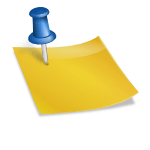메모장 프로그램은 네이버, 구글에서 검색하면 다양한 종류를 볼 수 있지만 따로 설치해야 합니다.설치하는 과정이 번거롭거나 가끔 사용하시는 분들에게는 윈도우에 기본적으로 설치된 스티커 메모를 사용하시겠지만 스마트폰에 원노트 앱을 설치하여 동기화하시면 윈도우 스티커 메모를 더 유용하게 활용하실 수 있습니다.이미지 업로드, 텍스트 입력 처리 속도가 매우 빠른 편이라 나름 만족스럽게 사용하고 있습니다.
먼저 창의 시작키를 누른 후 [스티커 메모]를 찾아 실행합니다.시작화면에 없다면 ㅅ목록에서 스티커 메모를 눌러 실행하시면 됩니다.

목록에도 표시되지 않으면 Windows 스토어 앱을 실행하여 sticky를 입력하고 관련 검색어 목록에서 Microsoft Sticky Notes를 선택하여 설치를 진행합니다.
윈도우 스티커 메모를 실행하고 상단에 있는 [설정]을 클릭합니다.

어떤 프로그램이든 동기화를 진행하려면 로그인은 필수입니다.
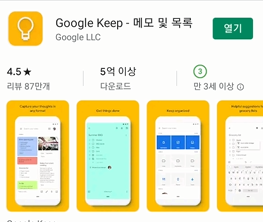
로그인 팝업이 뜨면 현재 사용 중인 PC에 접속한 마이크로소프트 계정을 볼 수 있을 것입니다.이 계정의 사용으로 선택한 후 [계속]을 클릭하여 로그인합니다.
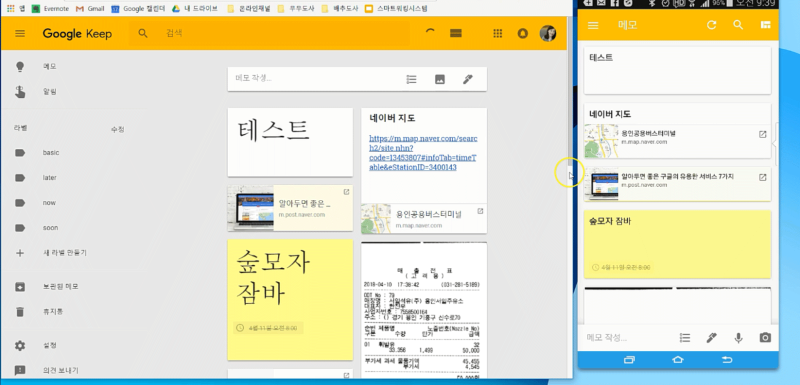
그런 다음 스마트폰 앱스토어, 플레이스토어로 이동하여 Microsoft One Note를 검색하고 설치합니다.설치가 끝나면 앱을 실행하고 마이크로소프트 계정 이름을 입력하고 로그인 클릭, 비밀번호를 입력한 후 로그인을 클릭합니다.이후 과정은 허용 여부 및 간단한 듀토리얼로 다음을 눌러 진행하면 바로 끝납니다.
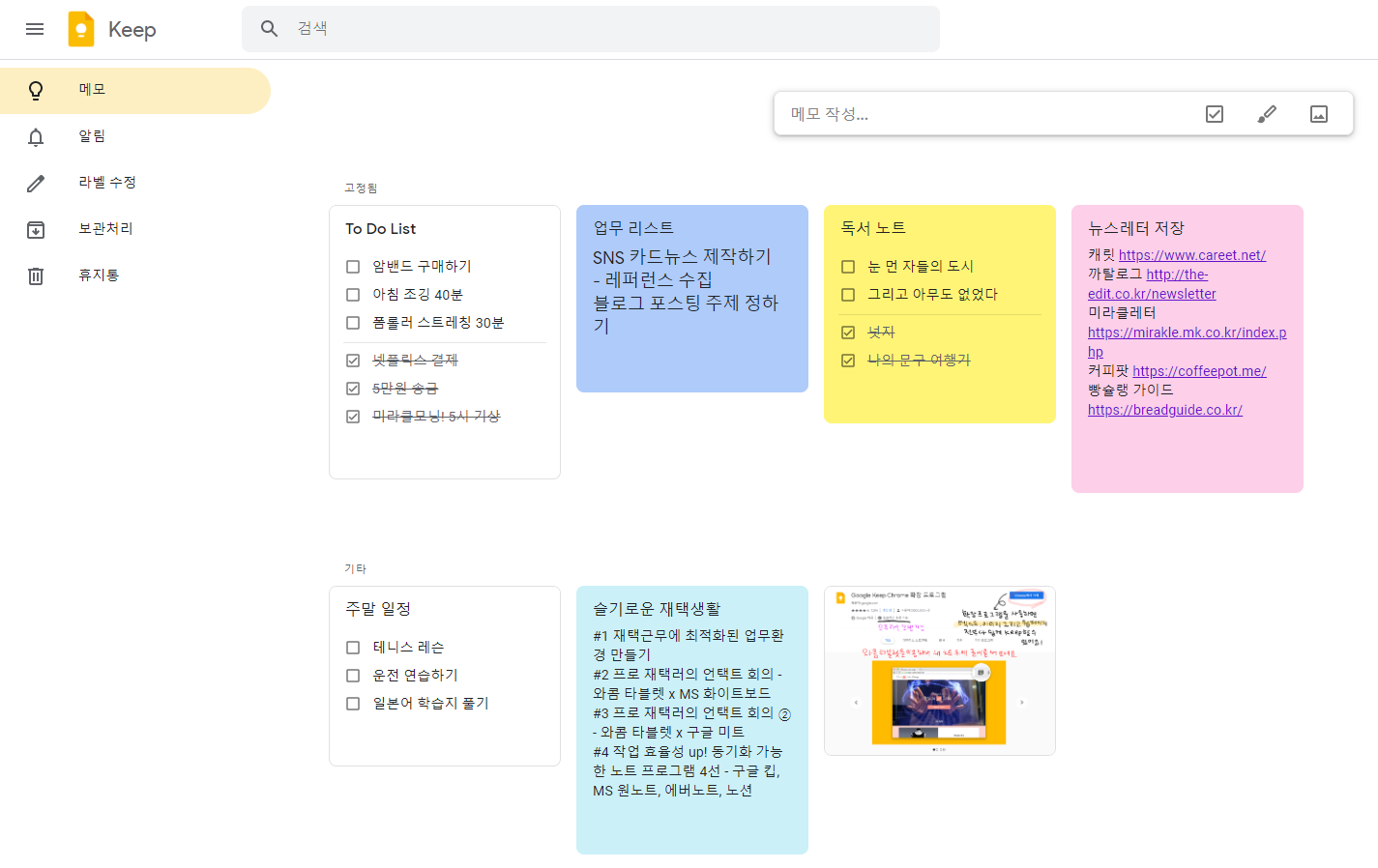
동기화가 끝나면 윈도우 스티커 메모에 내용을 입력하여 원노트로 확인하면 됩니다.반대로 원노트에서 내용을 입력하면 바로 윈도우 스티커 메모에서도 같은 내용이 표시됩니다.간단하게 정리하면 마이크로소프트 계정으로 PC 스티커 메모 로그인, 스마트폰에서 원노트 설치 후 동일 계정으로 로그인하면 동기 종료!윈도우 스티커 메모 스마트폰의 원노트와 동기화하는 방법은 도움이 되었나요? 즐거운 하루 되세요~!